- Исправлено: git не распознается как внутренняя или внешняя команда —
- То, что вызывает «git», не распознается как внутренняя или внешняя ошибка команды
- Способ 1: повторно открыть командную строку
- Способ 2: использование автоматического способа добавления GIT-пути к переменным
- Способ 3: добавление переменной PATH вручную
- Траблы с GIT, не работают любые команды с сервером
- ‘git’ не распознается как внутренняя или внешняя команда
- 20 ответов:
Исправлено: git не распознается как внутренняя или внешняя команда —
Несколько пользователей сообщают о получении «Git’ не распознается как внутренняя или внешняя команда » ошибка при попытке запустить команду git в командной строке. Хотя некоторые пользователи сообщали, что эта проблема возникла через некоторое время после установки Git для Windows, другие сталкиваются с этой проблемой, как только установка Git завершена.
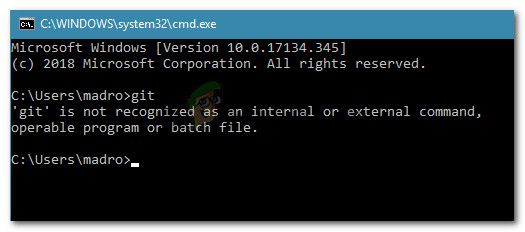
работоспособная программа или командный файл.
То, что вызывает «git», не распознается как внутренняя или внешняя ошибка команды
Мы исследовали эту конкретную проблему, просмотрев различные пользовательские отчеты. Основываясь на наших исследованиях, существует несколько сценариев возникновения этой ошибки:
- Git PATH не установлен (или неправильно) в Переменные — Недавнее программное обеспечение в самом программном обеспечении или ошибка пользователя, возможно, неправильно настроили Git PATH в скобках переменных.
- CMD был открыт во время установки GIT — Если вы недавно установили Git для Windows во время открытия окна командной строки, проблема может быть решена, как только вы снова откроете командную строку.
Если вы пытаетесь решить эту конкретную проблему, эта статья предоставит вам несколько руководств по устранению неполадок. Ниже представлен набор методов, которые другие пользователи в аналогичной ситуации использовали для решения проблемы. Для достижения наилучших результатов следуйте приведенным ниже методам, пока не найдете исправление, эффективное для решения проблемы в конкретной ситуации.
Способ 1: повторно открыть командную строку
Если вы относитесь к парням (или девушкам) в терминале и постоянно держите окно CMD открытым (даже во время установки Git), проблема может возникнуть из-за того, что командная строка не была обновлена с последними изменениями переменных.
Если этот сценарий применим к вам, исправить это так же просто, как закрыть окно CMD и открыть еще одно. Если путь был задан правильно, вы сможете использовать команды Git без получения «Git’ не распознается как внутренняя или внешняя команда » ошибка.
Если этот сценарий не применим к вашей ситуации, перейдите к следующему способу ниже.
Способ 2: использование автоматического способа добавления GIT-пути к переменным
Если вы хотите избежать возни с переменными PATH, вы можете решить «Git’ не распознается как внутренняя или внешняя команда » ошибка при использовании графического интерфейса установки Git для автоматического создания переменных Path для вас. Это позволит вам использовать Git как из Git Bash, так и из командной строки Windows.
Вот краткое руководство по удалению Git и настройке начальной установки для автоматического добавления переменных пути для вас:
- Нажмите Windows ключ + R открыть диалоговое окно «Выполнить». Затем введите «appwiz.cplИ нажмите Войти открыть Программы и особенности окно.
Диалог запуска: appwiz.cpl
- внутри Программы и особенности, найдите запись Git, щелкните по ней правой кнопкой мыши и выберите Удалить. Затем следуйте инструкциям на экране, чтобы удалить текущую установку Git.
Удалите текущую версию Git
- Перезагрузите компьютер, чтобы завершить процесс удаления.
- Посетите эту ссылку (Вот) и загрузите последнюю версию Git для Windows. Загрузка должна начаться автоматически. Если это не так, просто нажмите на версию, связанную с вашей битовой архитектурой ОС.
Загрузка установочного исполняемого файла Git
- Откройте исполняемый файл установки и следуйте инструкциям по установке. Вы можете оставить все параметры для значений по умолчанию. Когда вы доберетесь до настройки среды PATH, убедитесь, что вы выбрали Использовать Git из командной строки Windows переключения.
Выберите «Использовать Git» в командной строке Windows.
- Продолжите настройку установки, оставив выбранные значения по умолчанию (или выберите свои собственные), затем щелкните устанавливать кнопка.
Установка Git для Windows
- После завершения установки перезагрузите компьютер. При следующем запуске вы сможете запускать команды прямо из Командная строка Windows.
Если вы ищете метод, который решит проблему без необходимости удаления клиента Git, перейдите к следующему способу ниже.
Способ 3: добавление переменной PATH вручную
Если вы зашли так далеко без результата, очень вероятно, что вы видите именно эту проблему, потому что переменная Git не сконфигурирована (или неправильно сконфигурирована) в Переменные среды.
К счастью, вы можете настроить значение переменной вручную, следуя набору инструкций. Вот что вам нужно сделать:
- Откройте проводник и перейдите к папке с cmd внутри установки Git. Вот пути по умолчанию для версий x86 и x64:
- Далее щелкните правой кнопкой мыши на git.exe и выбрать свойства. Затем в генеральный вкладка Свойства git.exe, скопируйте местоположение исполняемого файла (он понадобится нам позже).
Скопируйте расположение git.exe
- Далее нажмите Windows ключ + R открыть Бежать диалоговое окно, затем введите «sysdm.cplИ нажмите Войти открыть Свойства системы меню.
Диалог запуска: sysdm.cpl
- Внутри Свойства системы меню, перейдите к продвинутый вкладку и нажмите на Переменные среды.
Перейдите на вкладку «Дополнительно» и нажмите «Переменные среды».
- Внутри Переменные среды меню, перейдите к Системные переменные в подменю выберите Дорожка, затем нажмите редактировать кнопка.
Перейдите в Системные переменные, выберите Путь и нажмите кнопку Изменить.
- в Изменить переменные среды нажмите кнопку новый нажмите кнопку и просто вставьте место, которое мы скопировали на шаге 2. Затем нажмите Войти создать переменную.
Нажмите New и вставьте местоположение git.exe.
- Нажмите Хорошо в каждом открытом запросе, чтобы убедиться, что изменения сохранены.
- Откройте окно CMD и введите «git». Вы больше не должны сталкиваться с «Git’ не распознается как внутренняя или внешняя команда » ошибка.
Ошибка терминала Git теперь устранена
Траблы с GIT, не работают любые команды с сервером
Порядка недели назад столкнулся с весьма странной проблемой.
Сижу под виндой, с гит работал в основном через VS 2015, есть проект, уже довольно давно лежит на гите, никогда раньше с коммитами и синхронизацией проблем не возникало, но неделю назад перестала работать вообще любая связь с Git o_O
Поскольку о причинах этих проблем есть лишь догадки, прошу помочь с их разрешением, собственно сами проблемы:
1) Связь с сайтом работает через раз, например главную страницу Git на русском у меня не грузит.
2) Локальный репозиторий все прекрасно пушит и держит, однако при попытке publish, тобишь попытки подгрузить изменения в проект получаю несколько видов ошибок, дальше в скринах.
Понимаю их суть, и понимаю что обрубает не просто так, если работать через addfile через сайт, то могу подгрузить нужные файлы, но мне нужен коммит, а не просто подгружать файлики, каждый раз, гемороясь с их конфликтами.
Собственно таким же макаром не создается даже pull request и любая попытка работы с репозиторием, проблемы раньше никогда не возникало и я в смятении. При этом получить инфу с сервера он вполне способен.
Из того чем пытался решить:
1) В конфигах выставил прокси, помогло на 1 коммит.
2) Пробовал менять DNS на гугловский, 0 эффекта.
3) Пытался закинуть коммиты через все инструменты, пытался обнулять репозитории, для проверки даже создал новый пустой проект попытался закинуть его в репозиторий, не прокатило те же самые ошибки.
Из догадок о причине:
1) Поскольку сервер просто обрывает соединение догадка лишь одна — роскомпозор?
Поскольку в маскировке VPN быстрым образом я не особо силен, прошу помочь, скажите где, что и как настроить дабы все заработало, пожалуйста.
‘git’ не распознается как внутренняя или внешняя команда
когда я пытаюсь использовать git команда на моем обычном Windows cmd или cmd с ruby, я получаю следующую ошибку:
‘git’ не распознается как внутренняя или внешняя команда, исполняемой программой или пакетным файлом.
Как я могу исправить эту проблему?
20 ответов:
вы правильно установили свой путь, чтобы указать на вашу установку git?
вот как вы можете это сделать:
- Правой Кнопкой Мыши «Мой компьютер»,
- выберите «Свойства»,
- открыть «дополнительно»,
- нажмите кнопку «Переменные среды»,
- выделите переменную» Path»,
- нажмите кнопку «Редактировать»,
- добавьте свой конкретный путь перед полем «значение переменной», отделенным точкой с запятой от существующей записи. не добавляйте пробел; и последняя запись
вы открыли cmd подскажите перед установкой git? Если это так, закройте и снова откройте его.
- на Мой компьютер = > Локальный диск (C:) = > Program Files(x86) = > Git => cmd
- щелкните правой кнопкой мыши git = > выберите Свойства
- под расположение Скопировать текст например — C:\Program файлы (x86)\Git\cmd
- вернитесь на рабочий стол
- щелкните правой кнопкой мыши Мой Компьютер
- выберите свойства
- открыть Advanced
- клик Переменные Среды
- в системных переменных найдите вызов переменной путь
- выберите переменная
- выберите Редактировать
- выберите значение переменной Текстовое Поле .
- перейти к краю текста и поставить точка с запятой(;)
- щелкните правой кнопкой мыши и нажать вставить
- Нажмите Ok
Если вы установили git для window (http://windows.github.com/), Затем найдите git.exe в диске» C». это будет что-то вроде
добавить в переменные среды окна, как сказано выше
простой маршрут, чтобы избежать возиться с переменными пути: переустановите git и выберите «использовать Git из командной строки Windows». Он будет принимать переменные пути для вас, как уже упоминалось. смотрите скриншот
Если вы хотите настроить для временной цели, просто выполните команду ниже.
- открыть командную строку cmd>
- выполнить следующую команду.
set PATH=C:\Program Files\Git\bin;%PATH% - тип git, он будет работать.
Это действительно только для текущего окна / ячейки, если вы закроете командную строку, все будет исчезать. для постоянной настройки установите GIT в среде переменная.
а. нажмите окно+пауза
b. нажмите на предварительную настройку системы.
c. нажмите на переменную окружения на вкладке Advance.
д’. Отредактировать Переменную PATH.
e. добавить строку ниже в конце инструкции.
;c:\Program Files\Git\bin;
f. нажмите OK!!
г. Откройте новое окно командной строки .
ч. Типа git и нажимаем Enter
Пуск — > Все Программы — >Git — >Git Bash
приведет вас непосредственно к оболочке Git.
Git должен быть настроен в переменных пути.
(на Windows 7) Откройте кнопку Пуск и введите environment . Нажмите на Edit the system environment variables . Нажмите Environment Variables . Прокрутите вниз до Path переменная в нижней части окна по имени system variables . Нажмите edit . В нижнем поле с именем variable value добавьте путь к папке git bin. (для меня это C:\Program Files (x86)\Git\bin но это может быть по-другому для вас.) Если нет точки с запятой ( ; ) между вашим путем и предыдущим, добавьте один там. Убедитесь, что вы не удаляйте другие переменные пути, только добавьте папку git bin в конец.
это работает для меня. Git теперь доступен через командную строку. Откройте командную строку и введите git чтобы проверить, если он работал для вас.
- перетащите курсор мыши в правый нижний угол экрана
- нажмите на значок поиска и введите: Панель управления
- нажмите на — > панель управления — > Система — > Дополнительно
- нажмите на переменные среды, в разделе системные переменные, найдите путь и нажмите на него.
C:\Program файлы (x86)\Git\bin;C:\Program файлы (x86)\Git\cmd
Это сработало для меня
Йоу! У меня было много проблем с этим. Похоже, что Github приносит свою собственную консоль, которую вам нужно искать в вашем диске. Мне удалось, наконец, запустить его следующим образом:
- Нажмите Кнопку Старт.
- Поиск «GitHub «(без кавычек)
- щелкните правой кнопкой мыши на «GitHub «и выберите»Открыть расположение файла»
здесь имя пользователя это ваш компьютер имя пользователя
- найдите программу под названием «Git Shell». Дважды щелкните по нему.
откроется командная строка PowerShell. Затем вы можете запустить свои команды git нормально на нем.
Это потому, что во время установки вы выбрали переключатель по умолчанию, чтобы использовать «git» только с «Git bash». Если бы вы выбрали «Git и инструмент командной строки», то это не было бы проблемой.
- Решение#1: поскольку вы уже установили git tool, Теперь перейдите в нужную папку, а затем щелкните правой кнопкой мыши и используйте «git bash here», чтобы запустить ту же команду, и она будет работать правильно.
- решение#2: повторите попытку установки git-scm и выберите правильный выбор.
просто хотел добавить к ответу Абизерн. Если кто-то использует учетную запись без администратора, вы можете создать «локальную» переменную вместо «системной» переменной, которая позволяет получить доступ к стандартным/ограниченным учетным записям.
когда в окне» Переменные среды»:
1) Выберите «Новая. кнопка «внутри» пользовательских переменных for . » раздел.
2) Установите «имя переменной:» как «путь» и » значение переменной: «как» [ваш-git-путь] «(обычно находится по адресу C:\Program Files (x86)\Git\bin ).
3) затем нажмите кнопку ОК.
в Windows используйте msysgit чтобы получить приглашение bash с командой git.
- Правой Кнопкой Мыши «Мой компьютер»,
- выберите «Свойства»,
- открыть «дополнительно»,
- нажмите кнопку «Переменные среды»,
- выделите переменную» Path»,
- нажмите кнопку «Изменить», добавьте каталоги в путь.
Если вы установили git 64bit, без изменений в папке установки по умолчанию, git будет в
C:\Program Files\Git\bin;C:\Program Files\Git\cmd- измените путь с вашим точным путем к git
- клик ЛАДНО.
если вы не знаете, где находится ваша папка Git: в windows 7/8/10 git должен быть найден:
— C:\Program Files (x86)\Git\bin;C:\Program Files (x86)\Git\cmd
— C:\Program Files\Git\bin;C:\Program Files\Git\cmd
закройте командную строку и выйдите. Затем снова откройте командную строку.
Я установил Git и попытался использовать командную строку в разделе Действия в Team explorer/Changes.
добавить путь в переменные среды
Примечание: путь может отличаться, но вы должны добавить как bin и cmd
после установки откройте приложение GitHub и в правом верхнем углу вы заметите значок Настройки. Выберите Параметры из выпадающего списка и выберите «оболочка по умолчанию» в качестве Cmd.
теперь попробуйте ввести «git shell» в поиске (ключ и тип windows) и выберите Git Shell. Он должен открыться в CMD, и теперь git должен быть распознан.
попробуйте запустить окно командной строки от имени администратора. Тип:
вы должны получить ответ, что-то вроде «git версии 2.17.1.окна.2».
Если вы получаете что-то похожее на ответ выше, попробуйте запустить окно Git Bash от имени администратора.
теперь вы должны увидеть, что вы вошли в оболочку Git Bash с помощью цветной текст и все.
мой не будет работать, несмотря ни на что, пока я не буду использовать оболочку Git bash в качестве администратора. Просто хотел поделиться, если кто-то еще столкнется с подобной проблемой.
Это помогает мне : Я C:\Program файлы (x86)\Git\bin;C:\Program файлы (x86)\Git\cmd в пути для переменной среды.
Я использую git для моего приложения Ruby on Rails. Первый раз так.
(The .bat файл для редактирования использование notepad++ следовательно, нет необходимости в длительном процессе всякий раз, когда вам нужно отредактировать путь, вы можете следовать этим простым процессом после создания .bat-файл, следующий за учебниками по ссылке выше » файл называется row.летучая мышь.»)
- щелкните правой кнопкой мыши на .файл bat,
- редактировать с помощью Notepad++.
- найти путь.
вставить путь ниже последнего введенного пути.
)
Во время уроков я не помню ничего, что было сказано в что касается использования команды git, поэтому при запуске нового проекта у меня была такая же проблема после установки git. Основная проблема, с которой я столкнулся, заключалась в поиске папки с bin/git.exe (git.exe не появился в поиске с помощью меню «Поиск программ и файлов» в меню «Пуск») Примечание теперь я понял, что расположение может сильно отличаться — см. ниже.
чтобы найти bin / git.exe я следовал этим шагам
1 щелкните левой кнопкой мыши меню «Пуск» и найдите ->> все программы ->> GitHub inc. 2 щелкните правой кнопкой мыши оболочку git и выберите Открыть расположение файла 3 щелкните по папкам в папке в папку «bin»
(У меня было 4 папки с именами 1. IgnoreTemplates_fdbf2020839cde135ff9dbed7d503f8e03fa3ab4 2. ОРС-x86_0.5.1 3. PortableGit_c2ba306e536fdf878271f7fe636a147ff37326ad («bin / exe, найдено здесь
скопируйте полную ссылку, нажав на url исследователей (мой был «C:\Users\username\AppData\Local\GitHub\PortableGit_c2ba306e536fdf878271f7fe636a147ff37326ad\bin») открыть .bat файл в notepad++ и вставить с помощью инструкции о том, как добавить путь к вашему .bat-файл из учебников выше. Проблема решена!
 Диалог запуска: appwiz.cpl
Диалог запуска: appwiz.cpl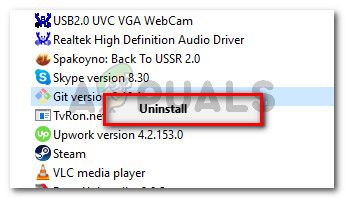 Удалите текущую версию Git
Удалите текущую версию Git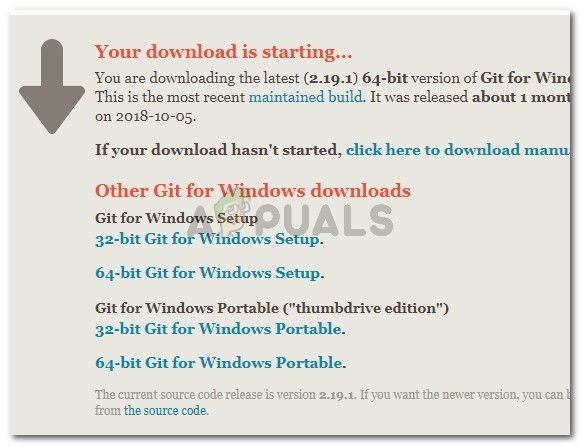 Загрузка установочного исполняемого файла Git
Загрузка установочного исполняемого файла Git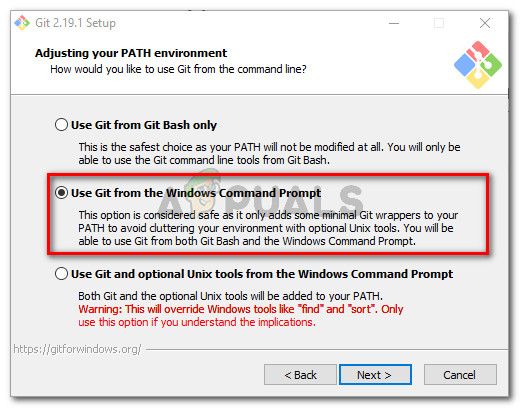 Выберите «Использовать Git» в командной строке Windows.
Выберите «Использовать Git» в командной строке Windows.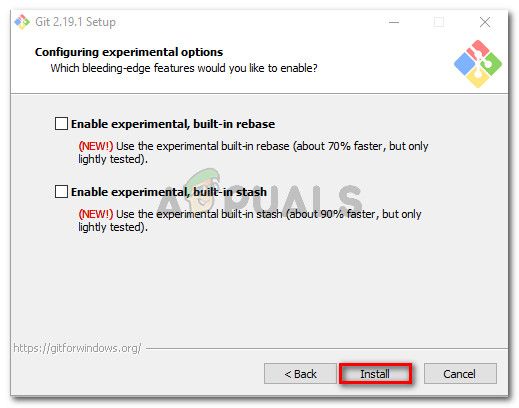 Установка Git для Windows
Установка Git для Windows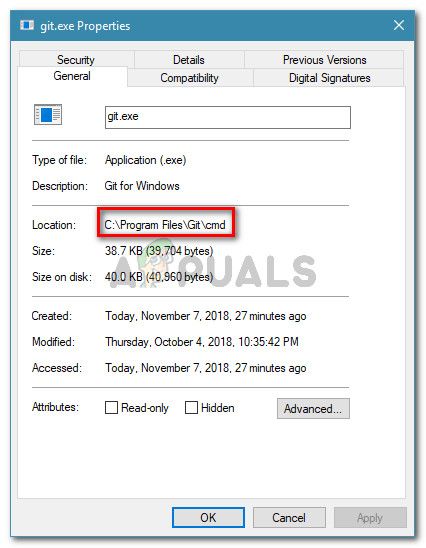 Скопируйте расположение git.exe
Скопируйте расположение git.exe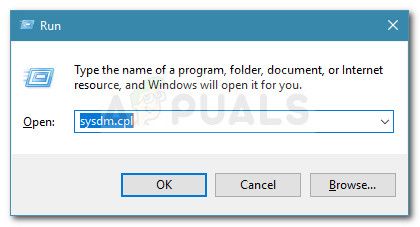 Диалог запуска: sysdm.cpl
Диалог запуска: sysdm.cpl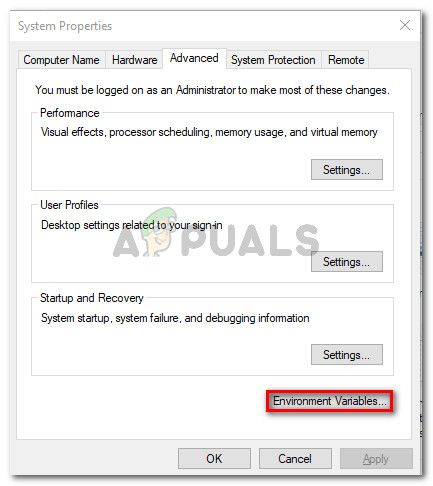 Перейдите на вкладку «Дополнительно» и нажмите «Переменные среды».
Перейдите на вкладку «Дополнительно» и нажмите «Переменные среды».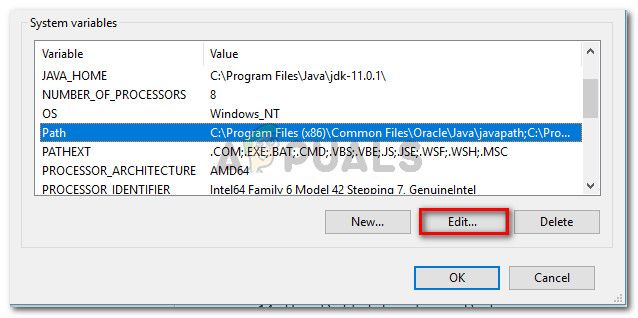 Перейдите в Системные переменные, выберите Путь и нажмите кнопку Изменить.
Перейдите в Системные переменные, выберите Путь и нажмите кнопку Изменить.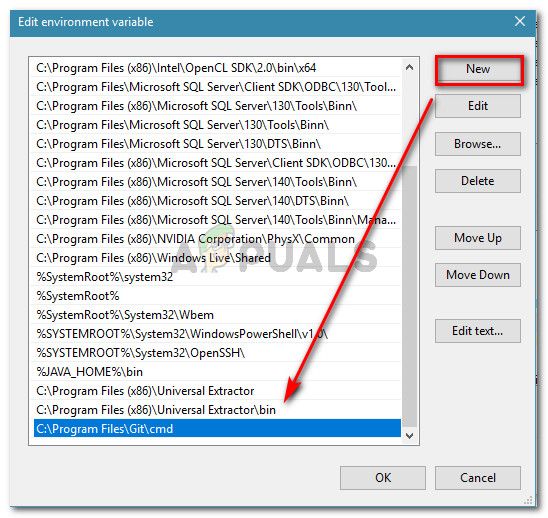 Нажмите New и вставьте местоположение git.exe.
Нажмите New и вставьте местоположение git.exe.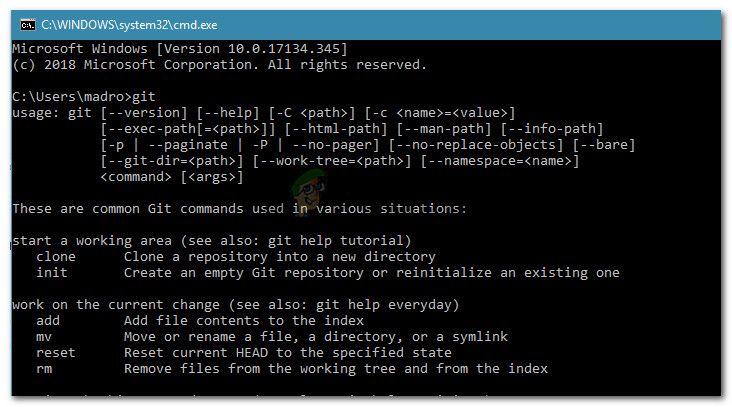 Ошибка терминала Git теперь устранена
Ошибка терминала Git теперь устранена



